Disponible con una licencia Standard o Advanced.
El Inspector de errores  valida la topología de las entidades de un mapa para una topología de geodatabase de origen seleccionada. Los errores y las excepciones se muestran en una tabla y se simbolizan en capas de mapa categorizadas por tipo de entidad. Está disponible en la pestaña Editar del grupo Administrar ediciones y en el panel Modificar entidades.
valida la topología de las entidades de un mapa para una topología de geodatabase de origen seleccionada. Los errores y las excepciones se muestran en una tabla y se simbolizan en capas de mapa categorizadas por tipo de entidad. Está disponible en la pestaña Editar del grupo Administrar ediciones y en el panel Modificar entidades.
La barra de menú de la parte superior de la tabla contiene comandos para elegir la topología de origen y filtrar los errores y excepciones que se muestran en la tabla. También incluye opciones para hacer zoom o desplazarse por las entidades y borrar o cambiar las filas seleccionadas.
Para obtener información sobre las reglas de topología y las soluciones predefinidas, consulte los siguientes temas:
- Reglas topológicas de las geodatabases para las entidades de puntos
- Reglas topológicas de las geodatabases para las entidades poligonales
- Reglas topológicas de las geodatabases para las entidades de polilínea
Nota:
Las topologías de geodatabase publicadas en un servicio de entidades se pueden editar en ArcGIS Pro y validar y corregir a través del servicio de entidades.
Para validar una topología y corregir errores, siga estos pasos:
- Haga clic en la pestaña Editar de la cinta. En el grupo Administrar ediciones, haga clic en Inspector de errores
 .
.Aparece la tabla Inspector de errores.
- En la barra de menú, en el grupo Origen, elija una topología de origen y valídela.
- Haga clic en la flecha desplegable Origen y seleccione una topología.
- Haga clic en Validar
 .
.También puede hacer clic en la herramienta Validar en el panel Modificar entidades.

Los errores y las excepciones se muestran en la tabla y se simbolizan en capas de mapa categorizadas por tipo de entidad.
- En el grupo Filtro, elija las reglas, los errores, las excepciones, la geometría de error y la extensión de mapa que se muestran en la vista de tabla.
- Haga clic en Reglas
 , active las casillas de verificación en el menú emergente correspondiente a las reglas que desea mostrar en la tabla y haga clic en Cerrar
, active las casillas de verificación en el menú emergente correspondiente a las reglas que desea mostrar en la tabla y haga clic en Cerrar  .
.Para desactivar todas las casillas de verificación, haga clic en Borrar.

- Haga clic en Excepciones
 y seleccione Errores, Errores y excepciones o Excepciones.
y seleccione Errores, Errores y excepciones o Excepciones. - Haga clic en Geometría de error
 y active las casillas de verificación Punto, Polilínea o Polígono.
y active las casillas de verificación Punto, Polilínea o Polígono. - Haga clic en Extensión de mapa
 .
.Para filtrar un área de interés específica, primero arrastre el mapa usando el puntero y luego haga clic en Extensión de mapa.

Nota:
Los ajustes de Reglas, Excepciones, Geometría de error y Extensión de mapa funcionan colectivamente como un filtro booleano AND. La vista de tabla muestra errores y excepciones solo si cada uno de los cuatro filtros devuelve un resultado. Si alguno de los ajustes de filtro habilitados no devuelve ningún resultado, la tabla no muestra nada.
- Haga clic en Reglas
- Para seleccionar y resaltar un error en la vista de tabla, haga clic en el cuadrado gris junto al campo Shape.
- Para seleccionar un rango de filas con errores, arrastre el puntero hacia arriba o hacia abajo a través de las filas, o pulse Mayús y haga clic en el último registro de la secuencia.
- Para seleccionar varias filas con errores, pulse Ctrl y haga clic en cada registro.
Las filas seleccionadas se resaltan en la vista de tabla y se habilitan los comandos del grupo Selección.
- Para hacer zoom o desplazarse por los registros seleccionados, utilice los siguientes comandos del grupo Selección.
Zoom a selección

Acerque y centre el mapa en la extensión de los errores de las filas seleccionadas. Como alternativa, también puede pulsar Ctrl+Mayús+Signo igual.
Desplazar a selección

Centre el mapa alrededor de los errores de las filas seleccionadas. Como alternativa, también puede pulsar Ctrl+Mayús+N.
Cambiar selección

Anule la selección de todas las entidades seleccionadas y seleccione todas las deseleccionadas. Como alternativa, también puede pulsar Ctrl+U.
Borrar selección

Anular la selección de todas las filas seleccionadas. Como alternativa, también puede pulsar Ctrl+U. Para seleccionar todas las filas, pulse Ctrl+A.
Seleccionar entidades

Seleccione las entidades que crearon los errores en las filas seleccionadas. Como alternativa, también puede pulsar F.
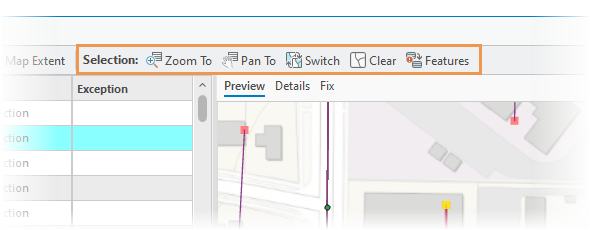
- Haga clic en la pestaña Vista previa del visor de errores para mostrar las entidades que crean el error, sin modificar la extensión de la vista del mapa.
- Haga clic en la pestaña Detalles para ver información sobre la entidad y el error.
Sugerencia:
Para mostrar los campos Length y Area en la tabla, haga clic en el botón de menú
 de la barra de menú y habilite Mostrar longitud/área de forma.
de la barra de menú y habilite Mostrar longitud/área de forma. - Haga clic en la pestaña Corregir y utilice las herramientas disponibles para corregir el error seleccionado o para marcar o borrar una excepción.
Correcciones disponibles para los errores seleccionados
Esta sección contiene herramientas con correcciones definidas para un error específico. Si no está disponible una corrección predefinida, seleccione y edite las entidades con herramientas de edición estándar.
Marcar como excepción

Haga clic en este comando para eliminar el error resaltado de las capas de topología e ignorarlo al validar la topología. Es posible restablecer el error si decide que la entidad debe cumplir con la regla de topología.
Borrar excepción

Haga clic en este comando para restablecer el error resaltado y simbolizarlo en las capas de topología.
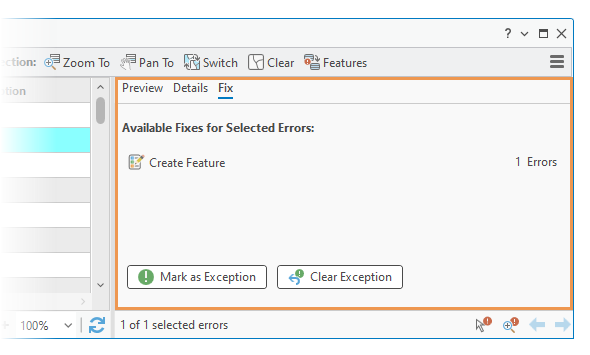
- Si lo desea, puede utilizar los comandos de la barra de estado ubicada debajo del visor de errores para hacer zoom y corregir errores en el mapa o para recorrer los errores en la tabla.
Zoom a error

Amplíe el error en el mapa.
Corregir error

Haga clic en el error en el mapa y corríjalo usando los comandos del menú contextual. Los comandos disponibles varían según el error.

Ejemplo de menú contextual Nota:
Esta herramienta también está disponible en el panel Modificar entidades.
Error anterior

Si no hay errores seleccionados en la tabla, mueva el cursor a la fila anterior.
Error siguiente

Si no hay errores seleccionados en la tabla, mueva el cursor a la fila siguiente.
- Para confirmar que sus ediciones corrigieron los errores, haga clic en Validar
 en la barra de menú.
en la barra de menú.
Accesos directos de teclado para el inspector de errores
| Acceso directo de teclado | Acción | Comentario |
|---|---|---|
Flecha hacia arriba y Flecha hacia abajo | Mover el puntero. | Mover el puntero arriba y abajo en las filas de la tabla de errores. |
Ctrl+Signo igual (=) | Acercar y centrar el mapa en la entidad de error de la fila actual. | Es lo mismo que hacer clic en Acercar Como alternativa, también puede pulsar Ctrl+Mayús+Signo igual (=) |
Ctrl+N | Desplazar el mapa activo hasta el error seleccionado. | Es lo mismo que hacer clic en Desplazamiento panorámico Como alternativa, también puede pulsar Ctrl+Mayús+N |
F | Seleccionar las entidades principales que originan el error. | Es lo mismo que hacer clic en Seleccionar entidades |
X | Marcar el error como una excepción. | Es lo mismo que hacer clic con el botón derecho en la fila actual y hacer clic en Marcar como excepción |
E | Borrar la excepción y marcar el registro como un error. | Es lo mismo que hacer clic con el botón derecho en la fila actual y hacer clic en Borrar excepción |
R | Muestre el menú desplegable Reglas y habilite el filtrado de reglas topológicas. | Es lo mismo que hacer clic en Reglas Nota:En el menú contextual de una fila de errores, este acceso directo muestra la descripción de una regla. |
M | Mostrar errores en la extensión de mapa actual. | Es lo mismo que hacer clic en Extensión de mapa |
V | Identifique los errores de topología y simbolícelos en las capas en la extensión de mapa actual. | Es lo mismo que hacer clic en Validar |
Ctrl+U | Alterna filas seleccionadas. | Es lo mismo que hacer clic en Cambiar |
Ctrl+Mayús+A | Anular la selección de todas las filas seleccionadas. | Es lo mismo que hacer clic en Borrar |
Ctrl+8 | Destacar la forma de la entidad de error en el mapa. | Es lo mismo que hacer clic con el botón derecho en la fila actual y hacer clic en Destacar |
Ctrl+Signo igual (=) | Acercar y centrar el mapa en la entidad de error. | Es lo mismo que hacer clic con el botón derecho en la fila actual y hacer clic en Acercar |
Ctrl+Barra espaciadora | Seleccionar la fila actual o anular la selección. | Es lo mismo que hacer clic con el botón derecho en la fila actual y hacer clic en Seleccionar/Deseleccionar. |
R | Ver una descripción y un ejemplo de gráfico de la regla infringida por este error. | Es lo mismo que hacer clic con el botón derecho en la fila actual y hacer clic en Descripción de regla. Nota:En la barra de herramientas, este acceso directo muestra el menú Reglas |
 .
. .
.